2023/06/22
アビリンピック過去問題|第19回東京(2020)パソコン操作・パソコンデータ入力
本ページはプロモーションが含まれています
2020年度の東京アビリンピックは、コロナ禍の影響で本大会中止となりました。代わりに実施されたのが、全国アビリンピックへの出場候補選手を決める選考会。「パソコン操作」と「パソコンデータ入力」では、例年と同様の内容で競技が実施されました。

アビリンピック競技種目「パソコン操作」とは

アビリンピック競技種目「パソコン操作」は、視覚障害者のみが参加できる競技種目です。視覚に障害をもつ方は標準的なパソコン画面での操作が難しいため、スクリーンリーダや画面を拡大表示するツールなどを使いながら、Excelファイルでデータを処理する技能を競います。
競技課題はExcelファイルで提供されるのが基本で、解答もそのExcelファイルに入力していきます。2020年度は、金属メーカーの総務部の業務として、「出勤簿」に関する操作と「商品の単価」を求める課題が出されました。
本競技種目では、Excelを用いてデータを処理するという作業が求められます。そのため、単価などの数値を直接入力すると大幅な減点に。どのセルに何を入力するのか、関数を用いるべき箇所でどの関数を用いるかなど、Excelをしっかり使えるスキルが必要です。
「パソコン操作」の制限時間と課題概要
「パソコン操作」の制限時間と課題量は、前年度と同様でした。練習にあたっては、本年度分だけでなく、過去の当日課題も活用しながら正確にデータ処理ができるよう取り組んでいくとよいでしょう。
制限時間
「パソコン操作」の制限時間は60分です。
課題ごとの制限時間はなく、60分以内に2つの課題に解答します。1つめの課題で時間をとりすぎないよう注意してください。
課題概要
今回の2つの課題は、それぞれ「出勤簿」に関するデータ処理と、「商品の単価」に関するデータ処理でした。各課題の指示内容は、以下のとおりです。
<「出勤簿」課題の指示内容>
- 指定のセルに、数値や名前を入力する
- 社員5名について、2021年2月の出勤日を入力する(個別に休日の指定あり)
- 日付の表示形式を「2月2日(火)」の形式になるよう関数を用いて設定する
<「商品の単価」課題の指示内容>
- パーツ一覧にある品番、型、価格から、商品ごとの単価を関数で求める
※品番Aの価格がα型では5,200円、β型では6,000円の場合、品番Aの価格が「¥5,200〜¥6,000」と表示されるように関数を設定する
大会後に公表される各課題には解答が記入されていますので、練習時もぜひ参考にしてください。
アビリンピック競技種目「パソコンデータ入力」とは
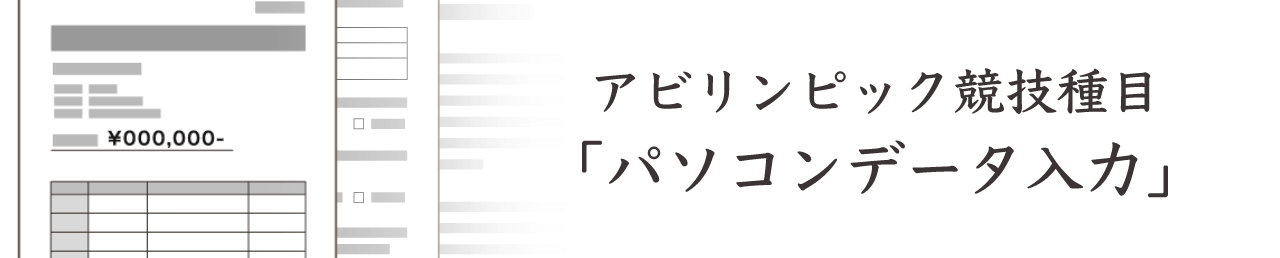
アビリンピック競技種目「パソコンデータ入力」は、知的障害者のみが参加できる種目。例年、3つの課題「データ入力」「帳票等作成」「文章修正」が出題されています。2020年度も同様に3つの課題で競技が行われました。
使われたOSやアプリケーションは、以下のものです。
- OS:Windows 10
- アプリケーション:Microsoft Office 2016
OfficeではExcelとWordが使われており、いずれも基本的な操作スキルと速さ、正確さが求められます。
「パソコンデータ入力」の制限時間・課題概要・評価ポイント
「パソコンデータ入力」の制限時間は課題ごとに設定されています。主な課題内容、制限時間ともに例年と同様です。
制限時間
「パソコンデータ入力」における3つの課題の制限時間は、それぞれ30分です。
課題は1つずつ実施され、開始前に準備と説明、終了後に後処理の時間が設けられます。全ての競技課題と後処理が終わるまで退席できません。トイレ等は事前に済ませておきましょう。
3つの課題の概要と評価ポイント
課題1では誤りなく大量の情報を入力するスキルが問われ、課題2では表示形式や計算式の入力といった数字や文字の入力以外の操作が必要です。課題3では、30分間で大量の文章をチェックしなければなりません。
今回出題された3つの課題の概要と流れは、下表のとおりです。
| 課題1 データ入力 | |
| 指定されたExcelファイルを開く | — |
| Excelファイルに入力する | – 50枚の記入済みアンケートを見ながら、内容を入力する
– 入力するセル以外は編集しない – 入力には、プルダウンメニュー式と手入力がある |
| 完成したら、静かに待機する | – Excelを終了させない
– 終了時間まで待機する – スタッフが合図をしたら、ファイルを上書き保存する |
| 課題2 帳票等作成 | |
| 入力の準備を行う | – 指定されたExcelファイルを開く
– 指定されたシートを表示する – 指定のセルにゼッケン番号と氏名を入力する |
| 入力ルールを守って入力する | – 見本と同じ帳票(今回は「請求書」)を作る
– 文字・数字の内容、セルの位置、文字の配置、罫線の種類や太さを見本と同じにする – 指示にしたがってセルを結合したり、列幅を調整したりする – 英数字とハイフン、パーセントは半角で入力する – 漢字・ひらがな・カタカナ・記号は全角で入力する – URLはすべて半角で入力する – 文字と文字の間にあるスペースは全角で入力する – フォントは指示に従って設定する – 指定のセルに金額を求める式を入力する など |
| 作成終了後 | – 印刷プレビューで誤りがないか確認する
– 誤りがある場合は修正する – Excelを終了させず、終了時間まで待機する – スタッフが合図をしたら、ファイルを上書き保存する |
| 課題3 文章修正 | |
| 指定されたExcelファイルを開く | — |
| 文章を修正する | – A4で4〜5ページほどの文章を修正していく
– 見本と同じになるように修正を行う – すべて全角で修正する – 筆記用具以外の持ち込みは不可 |
| 修正完了後 | – Wordを終了させない
– 終了時間まで静かに待機する – スタッフが合図をしたらファイルを上書き保存する – 配られた用紙を机上に置いて、Word画面を開いた状態のまま、静かに席を立つ |
各課題の評価ポイントは、以下のようになっています。
<評価ポイント>
- 課題1
- 入力データの正確さ
- 入力の速さ
- 課題2と課題3
- 入力データの正確さ
- 入力の速さ
- プリンタ出力された作品の完成度(体裁など)
練習の際は、こうしたポイントを意識しながら、速く正確な入力を目指して工夫していくことが大切です。自分が間違いやすい文字や見逃しやすい誤りなどを把握し、効率よくチェックできるよう練習を重ねましょう。



